Изменить часы на военное время и обратно в Windows
Большинству людей, вероятно, все равно(t care) , но время по умолчанию в Windows отображается(default time display) в 12(Windows) - часовом формате(hour format) , а не в военном. Тем не менее, для всех людей, которые обычно используют формат(time format) военного времени , возможность изменить его на своих компьютерах может оказаться очень полезной.
Вы могли бы подумать, что было бы очень легко изменить часы в Windows на военное время, но это не так! Процедура также отличается в зависимости от используемой версии Windows . В этой статье я покажу вам, как изменить время вашего ПК с (PC time)Windows XP , 7, 8 или 10 на военный формат.
Формат времени Windows XP
Сначала откройте панель управления,(Control Panel) а затем откройте « Язык и региональные(Regional and Language Options) стандарты» . Если вы не видите значки, нажмите ссылку « Переключиться на классический вид(Switch to Classic View) » в левом верхнем углу.

Затем нажмите кнопку « Настроить(Customize) » на вкладке « Региональные параметры ».( Regional Options)

Нажмите на вкладку Time и выберите любой из вариантов с заглавной буквой H . Нижний регистр h означает 12 - часовой формат,(hour format) а верхний регистр H означает 24-часовой формат.
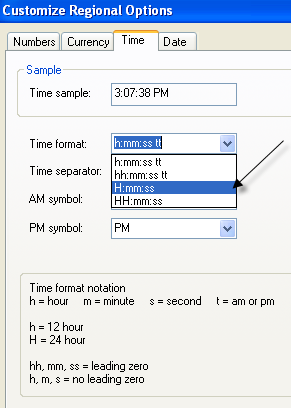
Теперь нажимайте OK, пока не вернетесь в панель управления(Control Panel) . Вообще не очень простой процесс. Гораздо разумнее поместить эту опцию в диалоговое окно «Свойства даты и времени(Date and Time Properties) » при двойном щелчке по времени на панели задач(system tray) .

Microsoft сделала это в Windows 7 и более поздних версиях, но для этого требуется довольно много кликов. Как ни странно, быстрее использовать панель управления(Control Panel) в Windows 7 и выше. Ниже я объясню шаги для более поздних версий Windows .
Формат времени Windows 7, 8 и 10
В Windows 7 откройте панель управления и нажмите(Control Panel and click) « Регион и язык»(Region and Language) . В Windows 8 и Windows 10 он называется просто Region . Если вы находитесь в представлении по категориям(Category) , переключитесь на маленькие(Small) или большие(Large) значки в правом верхнем углу.
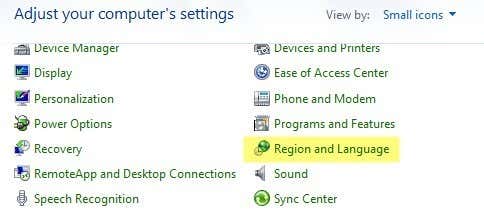
Теперь в Windows 7 и более поздних версиях вкладка « Форматы(Formats) » находится спереди и по центру, и вы можете изменить формат(time format) времени в раскрывающихся списках « Краткое время»(Short time) и « Долгое время ».(Long time)
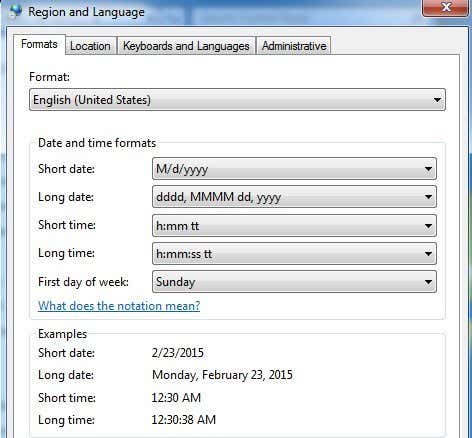
Опять же, заглавная H — военное время. Чтобы изменение отображалось во времени, отображаемом на панели задач, необходимо изменить формат Длинное время . (Long time)Я не уверен, где в Windows используется (Windows)краткий(Short time) формат времени , но вы также можете изменить его, чтобы все оставалось согласованным(everything consistent) .
Другой способ сделать это в Windows 7 , 8 и 10 — щелкнуть дату и время(date and time) на панели задач, а затем нажать « Изменить настройки даты и времени»(Change date and time settings) .

Появится новое диалоговое окно, и вверху вы должны нажать кнопку « Изменить дату и время»(Change date and time) .
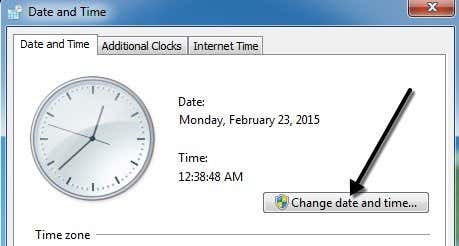
Появится другое диалоговое окно, в котором вы можете настроить дату и время(date and time) вручную. Здесь вы должны нажать на ссылку Изменить настройки календаря .(Change calendar settings)
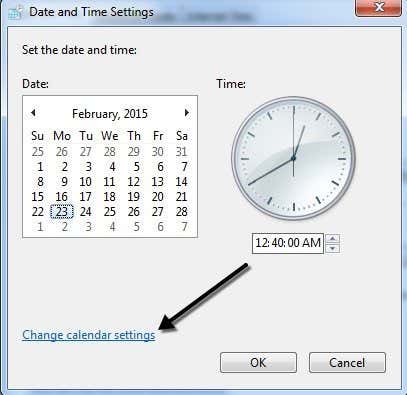
Наконец, откроется диалоговое окно « Настройка формата(Customize Format) », в котором вам нужно щелкнуть вкладку « Время(Time) ». Это действительно долгий путь, чтобы добраться до того самого диалога, к которому можно попасть одним щелчком мыши из Панели управления(Control Panel) .

Вот и все, что нужно сделать, чтобы изменить время на военный формат в Windows . Если у вас есть какие-либо вопросы, не стесняйтесь оставлять комментарии. Наслаждаться!
Related posts
3 способа взять Photo or Video на хромин
Как Detect Computer & Email Monitoring или Spying Software
Flat Panel Display Technology Demystified: TN, IPS, VA, OLED и многое другое
Как включить Caps Lock на Chromebook
4 Ways Чтобы найти лучший Интернет Options (ISPs) в вашем районе
Как разделить Clip в Adobe Premiere Pro
Как сделать Spotify Louder and Sound Better
Что Do BCC and CC Mean? Понимание Basic Email Lingo
Что такое Uber Passenger Rating and How, чтобы проверить это
10 Best Ways до Child Proof Your Computer
Как взять Screenshot на Steam
Как искать и найти чьи-то удаленные твиты
Как отправить Anonymous Text Message, который не может вам Be Traced Back
Как Post статью на Linkedin (и Best LinkedIn publishing до Post)
Как открыть File с No Extension
Как вернуть Game на Steam
7 Quick Fixes, когда Minecraft Keeps Crashing
Ваш Computer Randomly Turn само по себе?
Как проверить Your Hard Drive для ошибок
Как найти Memories на Facebook
